Solución: las vistas previas de URL no se muestran correctamente en Teams
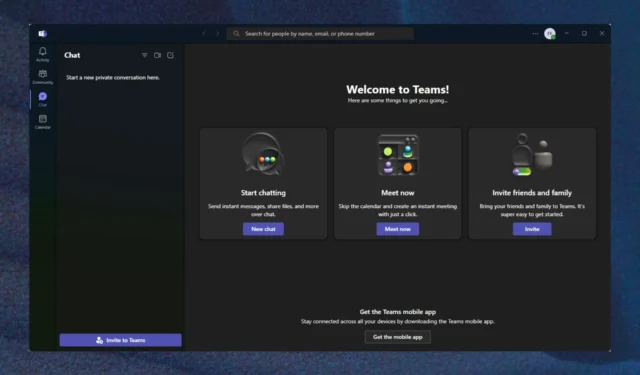
Microsoft Teams es una de las aplicaciones más populares para las organizaciones de trabajo. De hecho, podría ser el más popular. Microsoft lo ha mejorado con muchas características excelentes basadas en IA que le permiten trabajar de manera eficiente. Estamos hablando de la recapitulación de la IA, la creación de organigramas y su uso para crear un mejor flujo de trabajo.
Hay muchas razones por las que esto sucede. Sus equipos de Microsoft pueden estar desactualizados, pero por lo general, la aplicación se actualiza automáticamente, por lo que un simple reinicio lo solucionaría.
Otras veces, hay un conflicto interno, en cuyo caso siempre debe reiniciar su dispositivo. Pero también puede intentar cerrar sesión y volver a iniciar sesión, y esto también debería solucionar el problema. La mayoría de las veces, debe eliminar los datos de caché que habilitan los conflictos internos de Teams. Pero no te preocupes, puedes hacerlo muy fácilmente.
Aquí se explica cómo corregir las vistas previas de URL de Teams que no muestran correctamente el error
Como dijimos anteriormente, hay algunas soluciones estándar. Pero si no funcionan, la solución que recomendamos es borrar los datos de caché de Microsoft Teams.
Aquí está cómo hacerlo.
- Salga de los equipos de Microsoft. Haga clic derecho en el icono y seleccione Cerrar ventana .
- Corta y pega %appdata%\Microsoft\Teams en el Explorador de archivos.
- Elimina el contenido de toda la carpeta.
- Reinicie los equipos de Microsoft .
Opcionalmente, también puede realizar un reinicio de su dispositivo, justo después de que haya eliminado la carpeta completa. No te preocupes por borrarlo. No dañará su dispositivo de ninguna forma.
A veces, los datos del caché permiten que ocurran conflictos internos, especialmente cuando se trata de obtener una vista previa de las URL. Eliminar los datos eliminaría todo lo asociado con los enlaces en Teams, incluidas las vistas previas.
Así que adelante, elimine los datos y vea si las vistas previas de sus URL funcionan ahora.
Y asegúrese de informarnos en la sección de comentarios a continuación si estas soluciones funcionaron para usted.



Deja una respuesta